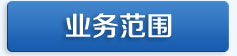热门资讯更多>>
- 05-03[网站建设]关于IE6下绝对定位…
- 11-23[网站建设]jquery 做TABS切换…
- 02-13[网站建设]——dopostback缺…
- 07-14[网站优化]如何修改网站标题…
- 11-13[网站建设]SQLSERVER2005 数…
- 09-25[网站建设]屏蔽 Flash 右键的…
- 03-13[网站建设]Windows+ IIS 的手…
- 03-22[网站建设]谈谈如何利用网络…
- 03-04[网站建设]magento整合WORDP…
- 02-07[网站建设]MSSQL备份移植到另…
ISA安装设置全集

我们现在打开“开始”à“程序”à“Microsoft ISA Server”à“ISA Management”。
大家在管理窗口中选中“服务器名称(BLUEWOLF)”标签下的“Monitoring”标签,然后选中“Services”这个标签,在右边会出现三个服务内容,由于我安装的是“集成模式”所以在这里有三个服务,他们三个服务最好都能够正常的启动起来,这样你才能使用ISA的所有功能。如果其中有功能不能正常启动的话,那么就说明这次的ISA需要重新安装了。如果出现了上述问题,请卸载掉ISA,然后检查是否有一些服务占用了系统某些ISA必须要使用的资源,还有停掉一些不会用到的服务,然后再安装ISA吧。这种不能启动服务的原因你可以查看日志或者是通过经验来进行判断。一般都是因为软件冲突才会发生这些情况的。
好了,如果服务都启动了的话,现在我们就来对这个ISA进行最基础的设置吧。首先保证客户端能够正常的上网,然后我们再进行其他的限制之类的工作吧。
默认的,ISA是一个软件防火墙,不允许任何的数据通过它。那么我们现在先要使ISA允许内部的所有申请都能够通过它,这样内部才能访问到INTERNET上的资源嘛。
 图15
图15
请大家展开“Access Policy”标签,然后选中里边的“Protocol Rules”点击鼠标右键,然后选择“新建”à“Rule…”。接着就跟我一步一步进行设置吧。
 图16
图16
这里填写的是这个协议规则的名称,用户可以根据自己的需要和喜好自行设置。我这里设置的为“Alow To Internet”。
 图17
图17
这里是请你选择这个协议规则的处理方法,这里有两个选择项目“Allow”和“Deny”,也就是允许通过以及禁止通过。在这里我们是希望LAN内的机器允许通过这里访问外部,所以这里我们选择“Allow”。
 图18
图18
在这里是让你选择这条规则对那些IP生效,在这里,我们先不进行限制,等以后了再进行修改也可以。这里我们选择“All IP traffic”——允许所有IP通过。
 图19
图19
这里是选择协议规则生效的时间段的。在这里您可以根据您的需要对协议生效的日期和时间段进行设置。比如说,你想周1至周5的上班时间允许这个规则生效而周末是全天开放,这些都可以在这里进行设置,非常的灵活。但是这里一个下拉只有让您暂时选择一下,然后等后边了我们再进行详细的修改吧。这里我们选择了“Always”。
 图20
图20
这里是对允许通过的客户端进行授权的,您在这里可以设置允许哪些客户端通过这里,我们这里先不做限制,等后边定义了组之后再进行设置修改吧。
 图21
图21
OK!这个协议规则已经都配置完成了。点击“完成”吧。
好了,这个规则配置完成了也就意味着这个时候我们可以通过这个ISA代理上网了。我们现在找一个客户端,打开IE,然后在IE的“工具”à“Internet选项”à“连接”标签à“局域网设置”按钮à“代理服务器”里边把这台ISA的内部LAN IP地址填写进去,然后端口填写8080,然后确认,保存设置。这个时候,客户端就可以对INTERNET进行访问了——当然ISA要已经连在了INTERNET上了哦!
至于其他的服务,我建议大家安装一个ISA的客户端软件。这个客户端在你安装完了ISA Server之后,就可以在你安装的目录中找到一个共享出来了的目录,你可以把这个目录复制下来,然后到其他机器上安装上,你就可以享受所有的服务了。
但是还有一个问题,那就是QQ上不了线啊!对这个问题必须说清楚。因为QQ是正宗的“中国造”所以,ISA不会专门为QQ打开一个协议规则。这个协议规则还需要我们自己来添加。经过我们3天时间的研究,终于把QQ的发送和接受端口搞清楚了。下边请大家跟着我们做就可以了。
 图22
图22
现在我们来定义一个端口号,以便让QQ的数据能够顺利的出去和进来。我们先展开“Policy Elements”这个标签,然后选中“Protocol Definitions”标签,并且在上边单击鼠标右键,然后选择“新建”à“Definition”。
 图23
图23
在这里选择这个定义名称,我在这里取的名称叫做“Tencent QQ”。
 图24
图24
下一步了之后就是定义端口号和使用协议了!在这里,QQ相对于ISA来说需要发送一个数据到服务器的8000端口,而且QQ使用的是UDP协议,所以我们在这里就按照图示进行设置。然后下一步。
 图25
图25
在这里的设置稍微复杂一点。我们知道,QQ默认客户端是使用的4000端口,而增加一个QQ端口就加1。而相对于QQ的客户端来说就是接受消息了,当然还是使用的是UDP协议。设定好了之后,请点击“OK”并且“下一步”确定。
 图26
图26
OK了,QQ的定义这里也完成了。现在快去试试吧,保证QQ可以上线了哦,而且你根本就感觉不到有什么延迟,和本机拨号几乎一模一样,绝对能够体现速度!!!
ISA安装配置进阶篇
通过IP限制上网客户端
我们前边的“Protocol Rul”里边设置的是允许所有的客户端通过这个ISA连接到外部的INTERNET上去。但是现在我想要对这个客户端进行分类,然后在不同时间内进行控制哪些IP可以上网,哪些IP不能上网。这样的话,需要怎么做呢?大家还是跟我一步一步的来吧。
 图27
图27
首先我们要定义组。我们展开“Policy Elements”这个标签,然后选中“Client Address Sets”这个标签,在上边单击鼠标右键,选择“新建”à“Set…”。
 图28
图28
然后在“Name”一栏中填写进一个组名的标识。下边的描述可以不用写。然后下边的IP地址范围你就可以按照实际需要进行添加了。我这里举例是用的我们307机房作为例子。我这里的IP地址范围为192.168.3.2~192.168.3.80。添加好了之后,确认无误了,点击“OK”确定保存。

按照相同的办法,你就可以添加其他的一些组。看到了吗?这里就是我添加好了的几个组。好了,现在让我们来设置只允许这些组通过ISA对INTERNET进行访问。

现在我们回到“Access Policy”这个标签下的“Protocol Rules”,选中右边的我们最开始建立好的“Allow To Internet”协议规则,然后鼠标右键选择“属性”。
 图31
图31
我们切换到“Applies To”这个标签。然后,选中中间的那个“Client address sets specified below”。然后我们在下边的“Client Sets”框的右边点击“Add”按钮。
 图32
图32
选中我刚才设定的那些组,然后点击“Add”,将这些组全部添加到右边的框中,然后点击OK确定保存。
 图33
图33
这里就已经已经把选中的组添加进去了,这里我们点击“确定”就OK了!这下只要不是这些组里的IP地址的话就不能上网了。
控制上网的时间段
为了合理的利用带宽,和提高工作效率,我们可以在ISA上对这些组上网的时间段进行控制。想知道怎么做吗?跟我一起做吧。回到“Access Policy”这个标签下的“Protocol Rules”,选中右边的我们最开始建立好的“Allow To Internet”协议规则,然后鼠标右键选择“属性”。
 图34
图34
在弹出的窗口中选择“Schedule”日程标签。然后点击上边的“New…”按钮。
 图35
图35
最上边的是一个名称,大家可以根据自己的喜好输入。下边我设置的为星期一到星期五全体人员都可以在上班时间上网,而星期六和星期天是全天开放的。具体设置很简单,大家可以灵活的控制。完成了之后核实无误就点击“OK”确认保存。